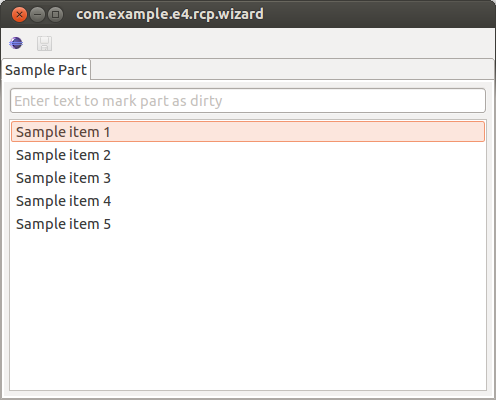- Eclipse4 RCP 指南
- 介绍
- 1. 什么是 Eclipse RCP 应用程序?
- 2. Eclipse 体系
- 3. 下载 Eclipse 软件开发包(SDK)
- 4. 练习:创建 RCP 应用程序向导
- 5. 使用运行配置
- 6. 启动配置及 Eclipse 产品
- 7. 常见的启动问题
- 8. Eclipse 4 应用程序模型
- 9. 用户接口模型元素
- 10. 连接模型元素到类和资源
- 11. 模型对象以及运行时应用程序模型
- 12. 特征及产品
- 13. 练习:建立一个插件
- 14. 练习:转换插件为 Eclipse 4 应用程序
- 15. 练习:删除持久化模型数据
- 16. 练习:用户接口建模
- 17. 练习:连接 Part 和 Java 类
- 18. 输入依赖
- 19. 练习:用 Swt 浏览器插件
- 20. 依赖注入介绍
- 21. 依赖注入与注解
- 22. Eclipse 上下文
- 23. 对依赖注入有效的对象
- 24. 用 Annotation 定义行为
- 25. 练习:用 @PostConstruct
- 26. 菜单以及工具条应用程序对象
- 27. Handler 类的依赖注入
- 28. @CanExecute 的执行
- 29. 练习:添加菜单
- 30. 练习:添加一个工具栏
- 31. 视图、弹出以及动态菜单
- 32. 工具栏、工具控制以及下拉工具项
- 33. 更多关于 commands 和 handlers
- 34. 核心表达式用法
- 35. Key 绑定
- 36. 通过右键启动产品
- 37. 关于中文翻译
练习:创建 RCP 应用程序向导
目标
接下来的练习演示如何用Eclipse e4 工具提供的项目创建向导来创建 Eclipse RCP 应用程序,它也演示如何通过 Eclipse IDE 启动应用程序。
创建项目
选择文件 → 新建 → 其它... → Eclipse 4 → Eclipse 4 应用程序项目。
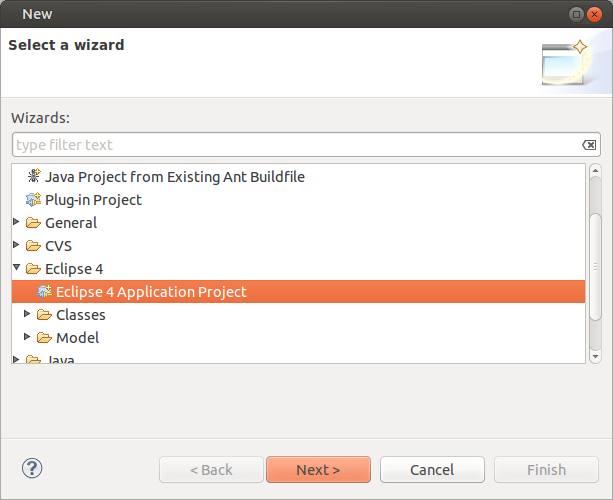
创建一个叫作com.example.e4.rcp.wizard的项目,在向导的前 2 页不用修改默认设置。这些设置类似下面的截图:
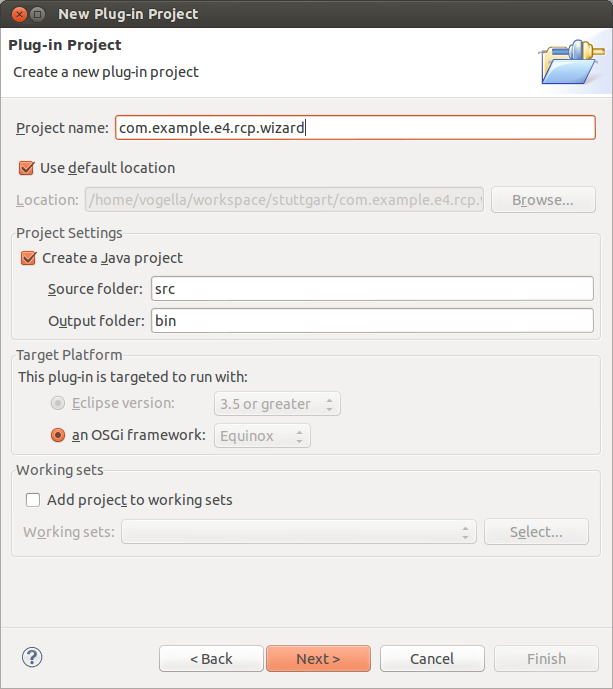
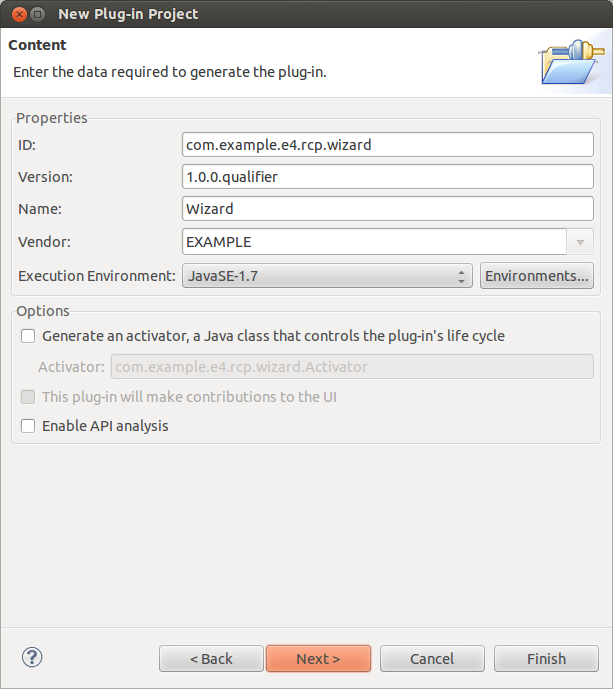
在向导的第 3 页,勾选Enable development mode for application model 以及 Create sample content (parts, menu etc.)。
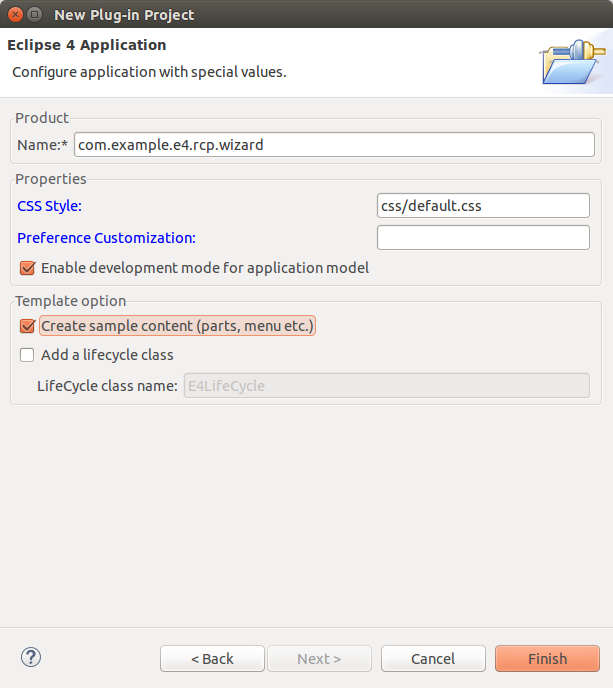
注意:
Enable development mode for application model添加clearPersistedState到产品配置文件中,这确保在开发期间,你的应用程序模型总是可见的。参考后面的“在启动时删除持久的用户修改”。通过Create sample content (parts, menu etc.),你配置生成的应用程序应该保护例子内容,即一个视图以及一些菜单和工具栏元素。
这个向导创建所有需要的文件来启动你的应用程序。
通过产品文件启动你的 Eclipse 应用程序
通过双击打开生成的产品文件。
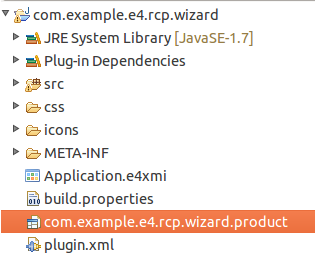
切换到编辑器的 Overview 标签页,然后通过点击Launch an Eclipse application超链接启动你的 Eclipse 应用程序。见下图:
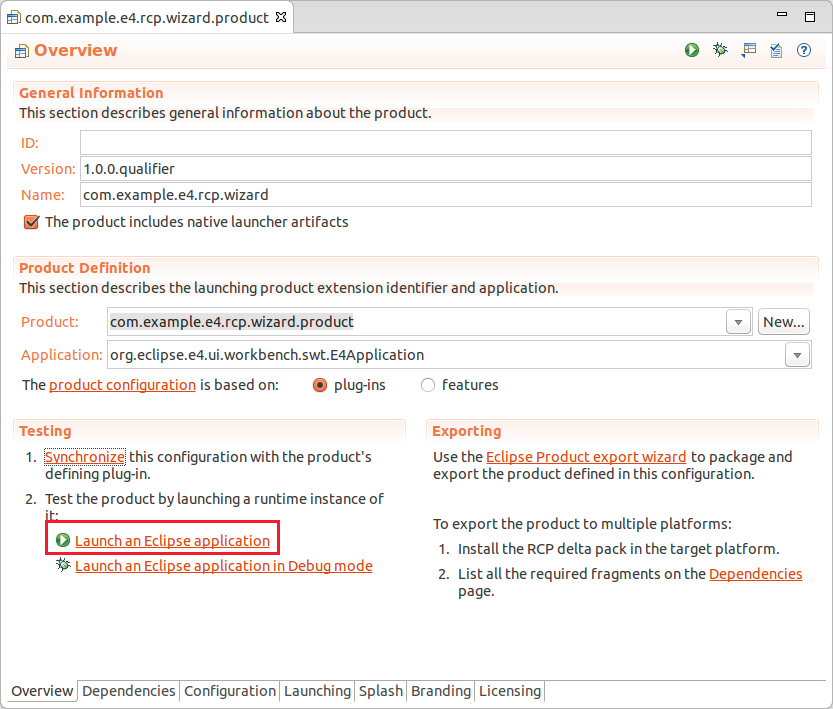
验证
最后你的 Eclipse 应用程序应该启动了,应用程序应该看起来类似下面的截图: